Spotifyからコンピューターにアルバムをダウンロードするにはどうすればよいですか? この記事では、プレミアムの有無にかかわらず、Spotifyアルバムをコンピューターにダウンロードする方法を説明します。 SpotifyのアルバムをMP3ファイルとしてローカルコンピューターにダウンロードすることもできるので、お気に入りのアルバムをいつまでも保存して、どこでもオフラインで聴くことができます。
Q1: 「Spotify デスクトップ アプリでアルバムをダウンロードする方法を知っています。 しかし、Spotify デスクトップ アプリにアルバムを保存するにはどうすればよいですか? Spotify から PC にアルバムを保存してオフラインで聴きたいです。 なにか提案を?"
Q2: 「どのようにすればいいですか? Spotifyでアルバムを無料でダウンロード? サブスクリプションをキャンセルしたいです。 Spotify のアルバムを Macbook に永久にダウンロードして保存することはできますか?」
音楽ストリーミングサービスの王者として、Spotify は常に最高の音楽コンテンツとサービスをユーザーに提供しています。 無料プランとプレミアムプランを提供している場合。 Spotify Free プランでは、独自のプレイリストを作成し、任意のプレイリスト、アルバム、アーティストをシャッフル再生モードで再生できます。 音楽の品質を向上させ、データをモバイルに保存するには、プレミアム プランにアップグレードして、曲、アルバム、プレイリストを PC、Mac、iPhone、Android、その他のモバイル デバイスに保存してオフラインで聴くことができます。 最新の記事では、次の方法について説明しました。 Spotify プレイリストを PC にダウンロードする。 今日は、その方法を紹介します Spotifyからコンピュータにアルバムをダウンロードする サブスクリプションの有無にかかわらず。
方法1.プレミアム付きのコンピューターにSpotifyからアルバムをダウンロードする
Spotify のアルバムをダウンロードできますか? はい! Spotify Premium の加入者は、音楽、プレイリスト、アルバム、およびアーティストを Spotify からデスクトップまたはモバイル デバイスにダウンロードして、オフラインで聴くことができます。 ただし、モバイル ユーザーのみが Spotify でアルバムをダウンロードできます。 Spotify のアルバムをコンピュータにダウンロードするには、アルバムを含むプレイリストを作成する必要があります。 詳細な手順に従って、デスクトップの Spotify からアルバムをダウンロードできます。
ステップ1.Spotifyデスクトップアプリでプレイリストを作成しました
まず、Spotifyデスクトップアプリを開き、プレミアムアカウントでログインします。 次に、「新しいプレイリスト」をクリックしてプレイリストを作成し、名前を付けます。
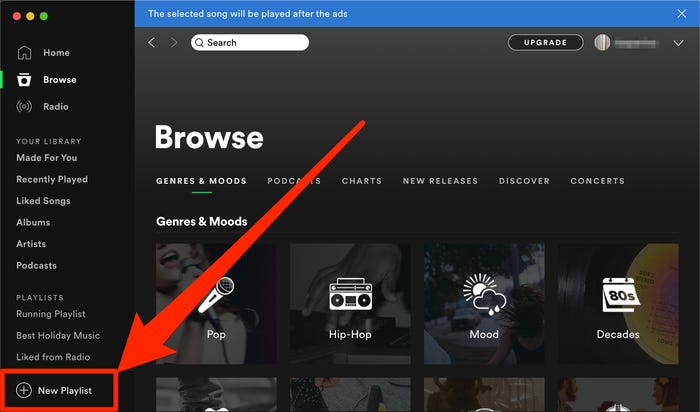
ステップ2.プレイリストにSpotifyアルバムを配置します
アルバムをプレイリストに入れずにアルバムを直接ダウンロードすることはできません。 そのため、Spotifyのアルバムまたはトラックを新しく作成したプレイリストに入れる必要があります。
ステップ3.Spotifyアルバムをコンピューターにダウンロードする
左側にSpotifyアルバムが保存されているプレイリストをクリックします。 次に、「ダウンロード」ボタンをタップして、Spotifyアルバムをコンピューターにダウンロードします。
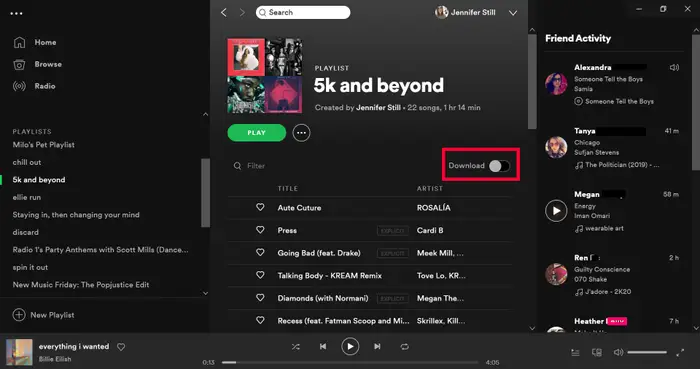
これで、デスクトップでオフラインモードでお気に入りのSpotifyアルバムを聴くことができますが、サブスクリプション期間内のみです。 どうして? 読み続けてください!
方法2.プレミアムなしでSpotifyからPCとMacにアルバムを永久に保存する(ベスト)
Spotifyからコンピューターにアルバムを実際にダウンロードできないのはなぜですか?
ご存知のように、Spotify の音楽はサブスクリプション ベースのストリーミング音楽サービスであり、Spotify のすべての曲、アルバム、アーティスト、およびプレイリストは DRM によって保護されています。 ダウンロードした Spotify のアルバムや曲は、ローカル ファイルとして保存されるのではなく、キャッシュ ファイルとして保存されます。これらの曲は実際には所有していません。 サブスクリプションをキャンセルすると、ダウンロードした Spotify アルバムをオフラインで再生できなくなります。 さらに悪いことに、Spotify の DRM では、Spotify のアルバムやトラックを MP3 プレーヤーに転送したり、Spotify のアルバムを CD に焼いたりすることはできません。
Spotifyのアルバム、曲、プレイリストを永久に保持し、制限なしでどのデバイスでも再生できるようにするには、サードパーティのツールを使用してSpotify DRMをクラックし、SpotifyアルバムをMP3、M4A、またはその他の一般的な形式に変換する必要があります。 ここでは、最も人気のあるSpotifyアルバムコンバーターであるTunesBank Spotify MusicConverterを適用します。
最高のSpotifyアルバムダウンローダー&コンバーター
TunesBank Spotify 音楽コンバーター は、SpotifyFreeおよびPremiumユーザー向けに特別に設計されたプロのSpotifyMusic Downloader&Converterツールです。 SpotifyからDRMと広告を削除するのに役立つだけでなく、 Spotifyのアルバム、曲、プレイリスト、アーティストを無料でダウンロード。 さらに、Spotifyの曲、アルバム、プレイリストを3kbpsの高品質でMP4、M320A、FLAC、WAVに変換できます。
驚くべきことに、それはできます SpotifyアルバムをMP3に変換する 変換後もID5タグを維持しながら、ロスレスの音楽品質で3倍の速度で。 このようにして、Spotifyのアルバム、トラック、プレイリストをコンピューターに永久に保存し、MP3プレーヤー、ソニーウォークマン、iPod Nano、SanDisk MP3プレーヤー、PSP、Xbox、iOS、 Androidなど
TunesBank Spotify Album Converterの機能:
- Spotifyの音楽から広告とDRM保護を簡単に削除します。
- Spotifyから曲、アルバム、アーティスト、ペイリストを無料でダウンロードします。
- Spotifyの曲/アルバム/ペイリストをMP3、M4A、WAV、またはFLACファイルに変換します。
- Spotify音楽のID3タグとロスレスオーディオ品質を維持します。
- サブスクリプションなしで永久にコンピューターにSpotifyアルバムを保存します。
- 5倍速い速度; バッチダウンロードと変換; 音楽ライブラリを管理します。
- MP3プレーヤー、iPodなどでSpotifyの音楽やアルバムをオフラインで聴くことができます。
- SpotifyのアルバムをCDに書き込みます。 SpotifyのアルバムをUSBドライブ、SDカードに保存します。
- 使いやすい; Windows版にSpotifyアプリをインストールする必要はありません。
ステップバイステップ:MP3kbpsでSpotifyアルバムをコンピューターにダウンロードする
準備
まず、TunesBank Spotify Music Converter を Mac または PC にダウンロードしてインストールします。 Spotify アプリをインストールする必要はありません。Windows および Mac 用の最新の TunesBank Spotify Music Converter は独立して動作します。 ちなみに、開始する前に、Spotify のアルバムをプレイリストに追加してください。
ステップ1.TunesBank Spotify MusicConverterを起動します
デスクトップでTunesBankSpotify MusicConverterを起動します。 同時に、Spotifyデスクトップアプリが自動的に起動します。
ステップ2.SpotifyアルバムをTunesBankに追加します
アルバムを保存したターゲットプレイリストをSpotifyからTunesBankインターフェースにドラッグアンドドロップすると、曲が自動的に読み込まれます。
または、プレイリストのURLをSpotifyからTunesBankにコピーして貼り付け、[ファイルの追加]ボタンをクリックして、アルバム内のすべての曲をTunesBankにアップロードすることもできます。
ステップ3.SpotifyアルバムのMP3形式を選択します
MP3形式は、ほとんどの音楽プレーヤーやデバイスでサポートされています。 「すべてのファイルを変換する」オプションでMP3形式を選択できます。 さらに良いことに、TunesBankでは曲ごとに異なるフォーマットを設定できます!
また、メニューバーから「設定」を選択して、出力形式、出力品質、出力パスなどをカスタマイズできます。Spotifyアルバムを3kbpsでMP320にダウンロードするには、ビットレートを320kbps、サンプルレートを48,000Hzに設定してください。 。
ステップ4.Spotifyアルバムのコンピューターへのダウンロードを開始します
「すべて変換」ボタンをクリックして、Spotifyアルバムを高品質のMP3ファイルとしてエクスポートし始めます。
変換が完了したら、「完了」タブをタップすると、アルバム内の変換されたMP3曲を確認できます。
まとめ
以前は、Spotifyデスクトップアプリにアルバムをダウンロードするオプションはありませんでした。 TunesBank Spotify Music Converterの助けを借りて、SpotifyからMP3に高品質でアルバムをダウンロードし、ローカルコンピューターに永久に保存することができます。 TunesBank Spotify Music Converterを使用すると、Spotifyのタック、アルバム、アーティスト、プレイリスト、ポッドキャスト、ラジオをダウンロードして、3%元の品質を維持したままMP4 / M100A / WAV / FLACに変換できます。 この優れたツールを使用すると、お気に入りのSpotifyコンテンツをローカルコンピューターに永久に保存したり、デスクトップでオフラインでSpotifyアルバムを聴いたり、オフラインで楽しむために任意のデバイスに転送したりできます。
関連記事
- Spotify の音楽を MP3 形式に変換する方法
- プレミアムなしでSpotify Musicをダウンロード
- プレミアムなしでSpotifyポッドキャストをダウンロード
- Spotifyリッパー–Spotify音楽をMP3にリッピングする
- Spotifyから無料で曲をダウンロードする方法
- Spotify MusicからDRMを削除する方法
- MacでSpotify音楽をMP3にダウンロードする方法
- Spotify 音楽曲の広告をブロックする方法
- お気に入りの曲をすべて永久に保存する方法
- Spotify音楽をMP3プレーヤーにダウンロード
- Spotifyの音楽をiPodにダウンロードする方法
- Spotify音楽をCDに書き込む方法
- Spotify プレイリストを iTunes に転送する方法
















あなたはそこで一流の要素をいくつか作りました。 インターネットでこの問題を調べたところ、ほとんどの人があなたのウェブサイトに同意することがわかりました。
また、私のいとこの王女があなたのブログを見て素晴らしい発見をしたことを知っていただくためにコメントしています。 彼女は非常に多くの問題を習得しましたが、最も注目すべきは、男性と女性にさまざまな高度な事項を正確に正確に理解させるための優れた教え方を身につけることがどのようなものかということです。 あなたは実際、人々の期待以上のことを行いました。 ジュリーさんに、あなたのトピックに関して、必要かつ信頼できる、示唆に富んだ、さらにはクールなヒントを提供していただき、ありがとうございます。
この種の問題から私を救い出してくれただけでもあなたに感謝を示さなければなりません。 ネットで調べて、役に立たない方法に出会った直後、私は自分の人生はもう終わったと思っていました。 このガイドによってあなたが解決した問題に対する解決策がないまま存在することは深刻なケースであり、もし私があなたの Web サイトを発見していなかったら、私のキャリア全体に悪影響を及ぼしていた可能性がある問題です。 多くのことをうまく操るあなたの主な能力と優しさが重要でした。 このような点に出会っていなかったら、私はどうしていたかわかりません。 自分の将来を見据えることができるようになりました。 熟練した素晴らしいガイドのために時間を割いていただき、ありがとうございました。 この状況に関するガイドラインを持っているべき人にウェブサイトを提案することに私は躊躇しません。
ここで紹介した素晴らしいコンセプトに関して、以前と同様に多くの感謝を伝えるために、ちょっとした意見を下書きする必要がありました。 私たち全員が自力でお金を稼ぐために電子書籍の宣伝をした可能性があるすべての人に、必要と考えれば試してみることができたということを主に考慮して、あなたが簡単に提案したのは、信じられないほど寛大でした。 さらに、これらの良いアイデアは、他の人たちも私と同じ夢を持っていることを理解し、この問題に関してさらに多くのことを理解するのに役立ちました。 あなたのサイトを見ている人たちにとって、将来もっと楽しい機会があると思います。
この特定のジレンマから私を救い出してくれた作家に感謝の意を表したいと思います。 ウェブで調べても効果のないヒントを見つけたので、自分の人生は終わったと思っていました。 あなたがガイド全体を通じて解決した困難へのアプローチを持たずに生きていることは重大なケースであり、私があなたのウェブブログに気づいていなかったら私のキャリアに悪影響を及ぼしていたかもしれないケースです。 ご自身のトレーニングと、あらゆるアイテムに触れる優しさは素晴らしかったです。 このような点に出会っていなかったら、私はどうしていたのか分かりません。 私は今、自分の将来を楽しむことができています。 専門的かつ効果的なガイドをありがとうございました。 この件に関して支援を必要とする人には、あなたの Web サイトを紹介することを躊躇しません。
私は、この件であなたが話し合った並外れた基本事項についてもう一度感謝の気持ちを伝えるために、この小さなメモを作成するつもりでした。 確かに、数人が自分たちで生地を作成するために電子書籍用に配布した可能性のある内容をすべて簡単に伝えるというのは、あなたが非常に寛容であることは間違いありません。特に注目すべき点は、あなたが望めばそれができた可能性があることを考慮しているということです。 この概念は、他の人も私と同じような情熱を持っていることを認識し、この問題についてより深く理解するための簡単な方法のように機能しました。 あなたのウェブサイトをご覧になった方には、これからも楽しい機会がたくさんあると思います。
私の娘が yuor ウェブ ブログを訪問してとても印象的な発見をしたことを知っていただくためにコメントしました。 彼女は、多くの人が曲がりくねった問題を徹底的に理解できるようにする理想的な援助の性質がどのようなものかを含む、非常に多くの問題を習得しました。 本当に訪問者の期待を上回る結果が得られました。 このトピックに関する簡単なヒントは言うまでもなく、温かくフレンドリーで安全で啓発的な情報をジュリーに提供していただきありがとうございます。
このサイトから批判的なレビューを読むというすばらしい機会を皆さんに与えていただき、本当にありがとうございます。私個人やオフィスの同僚にとって、最新の問題を調べるために 4 週間に XNUMX 回以上ブログを検索するのは、通常とても良いことですし、とても楽しいことでもあります。そして間違いなく、私はあなたが提供する目を見張るようなクリエイティブなコンセプトに通常満足しています。この記事のいくつかの XNUMX つのポイントは、間違いなく私がこれまでに経験した中で最高のものです。
私がこの小さな意見を書いたのは、上で共有していただいた素晴らしい知識に改めて感謝するためです。これは、一部の人々が自分で利益を得るために電子書籍として販売した可能性のあるものを正確に公に提供するという、あなたのような人々にとって、非常にオープンな行為であり、特に注目すべきは、あなたが望む場合に備えてそれを試すことができた可能性があるためです。さらに、この良いアイデアは、多くの人々が私と同じように、この問題についてもっと知りたいという同じ関心を持っていることを理解する簡単な方法としても機能しました。確かに、あなたのウェブサイトを読んでいる人にとって、今後さらに楽しいことがたくさんあるでしょう。
セマグルチドをオンライン薬局で購入する
メキシコでオゼンピックを買う
セマグルチドをオンラインで注文する
リーベルサス英国
オゼンピック英国を購入する
ジスロマック薬はどこで購入できますか
低コストのオンライン薬局
評判の良いオンライン薬局
アジスロマイシン 500mg 錠剤の販売
CBDはあらゆる点で私の期待を上回りました、ありがとう CBDグミ。私は何年も不眠症に苦しんできましたが、働き盛りの年齢だったのでCBDを試した後、最後の瞬間に、夜はぐっすり眠れるようになりました。肩の偏見が解けたみたいでした。鎮静効果は深いにもかかわらず穏やかで、翌朝感覚がぼんやりすることなく、自然に遠くまで意味を持つことができました。また、日中の不安感が軽減されたことにも気づきました。これは予想外ではありましたが、許容できるボーナスでした。栽培はほんの少し恥知らずなものでしたが、耐えられないものではありませんでした。ブランケット、CBDは私の眠りと不安の問題を大きく変える探求であり、その利点を発見できたことに感謝しています。
カナダからオンラインでプレドニゾンを購入する
オンラインペット薬局
プレドニゾン6 MG
ジェネリックvaltrexカナダ
シントロイド0.100mg
プレドニゾン英国価格
カナダのリシノプリル価格
アジスロマイシン500mg購入
ジェネリックタダラフィル処方箋なし
リシノプリルピル10mg
ステラプされたds
オンライン薬局ヨーロッパ
幸せな家族 rx
シントロイド50mgのコスト
インドからのタダラフィル価格
マスターカードのデビットカードでプレドニゾンを注文する
カナダの薬局オンライン合法
シントロイド 37 5 mcg
シンセロイドの費用
薬局の配達
シンスロイド錠25mg
プレドニゾンピルの価格
カナダの薬局の抗生物質
タダラフィル5mgをオンラインで購入する
アジスロマイシン米国
プリニビルオンライン
処方箋なしのvaltrex
薬局のウェブサイトインド
タダラフィルインド10mg
バルトレックスジェネリックはどこで買える?
リシノプリルオンラインカナダ
カナダの薬局
カナダの薬局の薬のプロモーションコード
アジスロマイシン2錠
リシノプリルをオンラインで購入する
オンライン薬局の鎮痛剤
処方箋なしでプレドニゾンはどこで購入できますか
シンスロイド0.05mgの価格
処方箋なしでプレドニゾンを注文する速い船積み
synthroid 125mcgクーポン
40mgのプレドニゾンを購入する
2870 バルトレックス